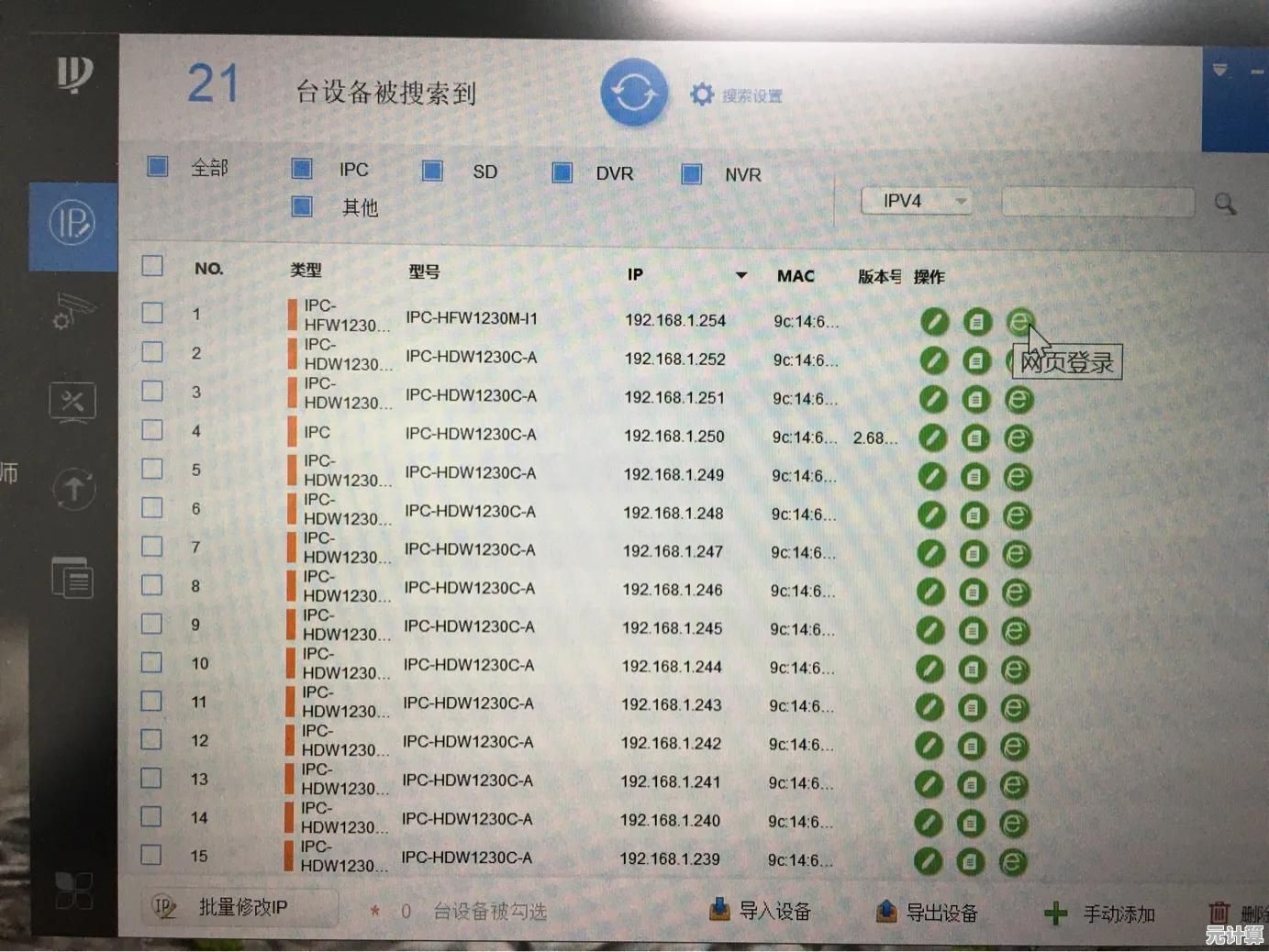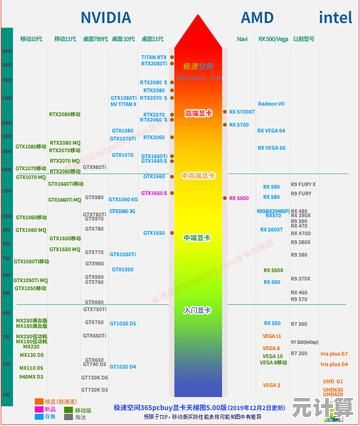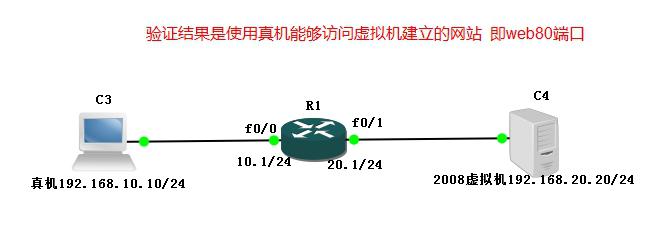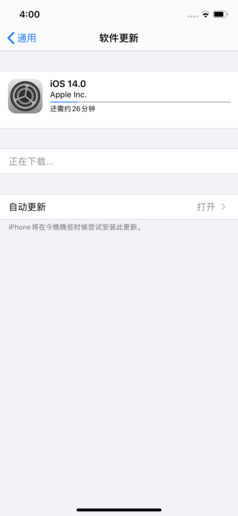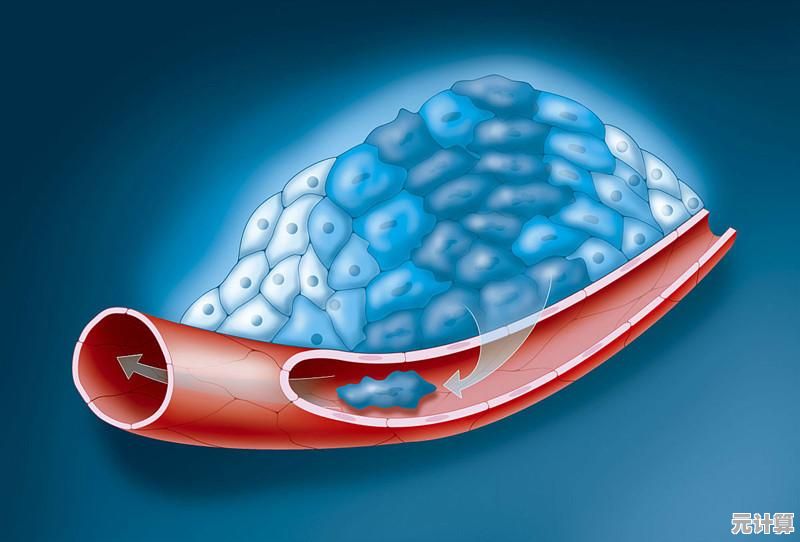安装Win 11总失败?详细排查步骤与修复方法一网打尽!
- 问答
- 2025-09-20 21:39:37
- 2
安装Win 11总失败?我踩过的坑和救命指南
每次看到"安装失败"那个红叉,我都想砸键盘——别笑,上周我真这么干过,作为一个自诩"技术宅"的人,连续三次Win11安装失败简直是对我自尊心的暴击,但折腾了整整一个周末后,我总算摸清了门道,现在把这些血泪经验分享给你。
先别急着重试,看看这个!
第一次失败时,我像个没头苍蝇一样直接点了"重试"——大错特错,后来发现安装程序日志里藏着关键线索,位置在C:\$WINDOWS.~BT\Sources\Panther\setupact.log,看不懂?没关系,重点找"Error"或"Failed"字样的段落,我那次看到的是"TPM check failed",这才知道问题出在哪儿。
硬件兼容性:微软没告诉你的潜规则
我的电脑是2018年的"老将",官方说支持Win11,但安装程序死活不认,后来发现微软的兼容性检查工具就是个笑话——它没告诉你的是,即使CPU在支持列表里,如果主板固件没更新,照样歇菜。
真实案例:朋友的一台戴尔XPS 15,i7-8750H明明在支持列表,但安装时卡在TPM检测,最后发现需要:
- 进BIOS开启PTT(Intel的TPM 2.0实现)
- 关闭"兼容性支持模块"(CSM)
- 把Secure Boot从"Standard"改成"Custom"
安装介质:你以为的U盘可能是个坑
我用某宝买的32GB"高速U盘"制作安装盘,结果安装到75%就报错,换了三个不同工具制作启动盘后才发现,这破U盘实际写入速度只有标称的1/3,现在我的经验是:
- 用微软官方Media Creation Tool
- 首选三星Bar Plus或闪迪Extreme Pro这类靠谱U盘
- 制作前用h2testw检测U盘真实性
磁盘分区:GPT和MBR的"爱恨情仇"
我遇到过最诡异的错误是安装程序直接拒绝选择磁盘,提示"Windows无法安装到此磁盘",折腾半天才明白:
- 传统BIOS+MBR分区 → 必须转UEFI+GPT
- 已有系统想保留?得用第三方工具转换(有风险!)
- 全新安装最省事:进PE用Diskpart全盘清空
驱动冲突:那些"隐形杀手"
有一次安装过程顺利,但首次启动直接蓝屏,安全模式排查发现是某小众RGB控制软件注入的驱动作祟,建议:
- 安装前拔掉所有非必要外设
- 卸载游戏外设管理软件(说的就是你,雷云3!)
- 禁用杀毒软件(Windows Defender除外)
网络安装的玄学问题
微软现在强推联网安装,但我家网络抽风时会导致安装卡在"准备就绪"几小时,后来发现:
- 断网安装可以按Shift+F10调出CMD,输入
OOBE\BYPASSNRO - 企业环境可能需要先导入特定证书
- 某些ISP会拦截微软服务器(是的,真有这种奇葩事)
终极解决方案:暴力但有效
当所有方法都失败时,我的"终极大法"是:
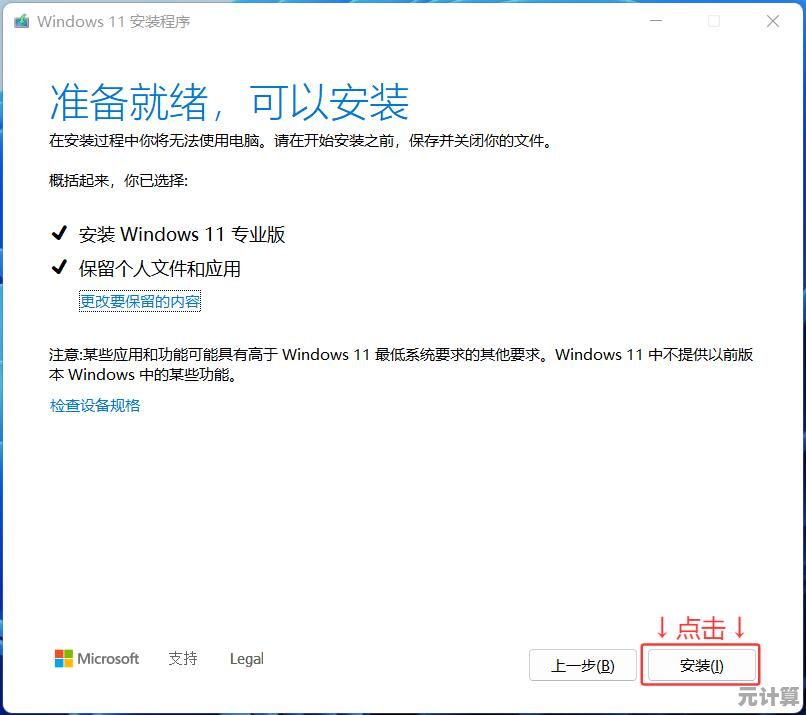
- 下载最新ISO(每月第二个周二更新)
- 用Rufus制作跳过所有检查的安装盘
- 物理拔掉第二块硬盘
- BIOS恢复默认设置
- 安装时只连一个显示器
上周帮同事装机时,前四次都失败,用这个方法一次成功——虽然理论上不满足官方要求,但运行两周完全稳定。
写在最后
现在回想那些安装失败的经历,发现微软的报错信息就像谜语人留下的线索,最气人的是,同样的错误代码可能对应十几种不同原因,如果你正在经历安装地狱,这不是你的问题,Win11的安装过程就是个设计灾难。
(小声说:实在搞不定就回Win10吧,真的不丢人...)
本文由悉柔怀于2025-09-20发表在笙亿网络策划,如有疑问,请联系我们。
本文链接:http://pro.xlisi.cn/wenda/32433.html